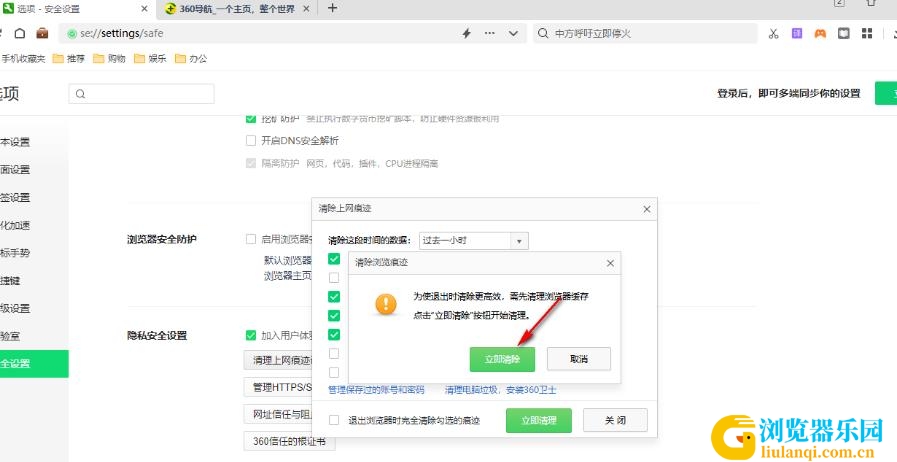360安全浏览器退出自动清除上网痕迹设置方法(图示)
在360安全浏览器中进行这些内容的浏览之后,那么就会自动的将这些浏览痕迹进行记录下来,在下次进行搜索相关的内容的时候,就会有相应的引导记忆进行导航,但是其中可能会将自己的一些浏览隐私给记录下来,下面00791下载站介绍推出自动清除的方法。
360安全浏览器退出自动清除上网痕迹设置方法步骤
1、将360安全浏览器点击打开之后,点击右上角【三】图标的位置进行点击。
2、随后在打开的下拉选项中将其中的【设置】选项进行点击进入。
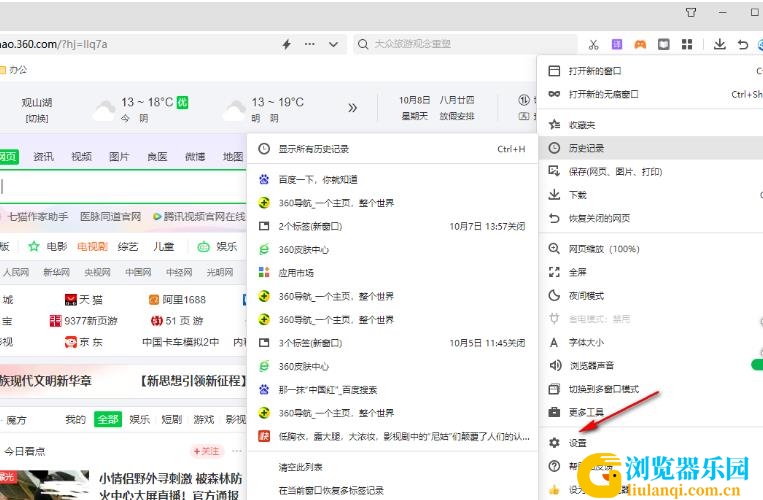
3、找到【安全设置】进行点击,然后滚动右侧页面直到找到【隐私安全设置】,将该选项后面的【清理上网痕迹设置】按钮进行点击打开。
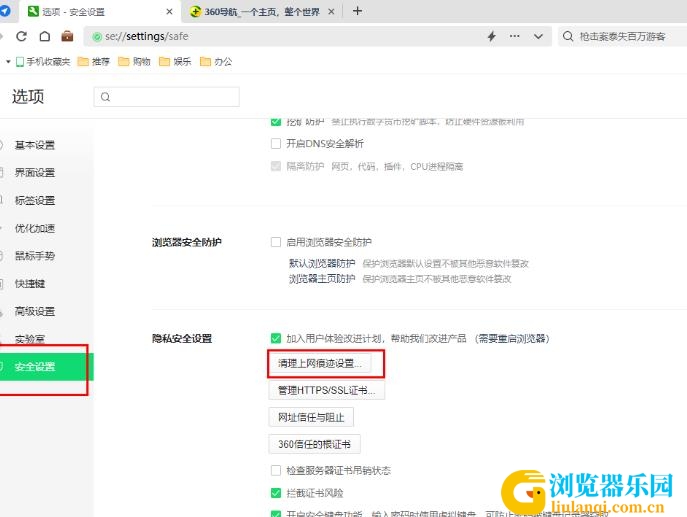
4、随后即可在页面上打开清除上网痕迹的窗口,在该窗口中将自己需要进行清除的选项进行勾选上,然后点击下方的【退出浏览器时完全清除勾选的痕迹】。
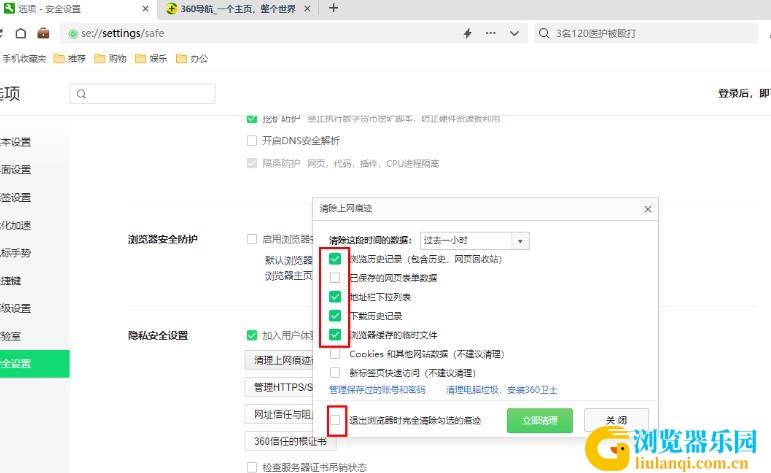
5、勾选之后会弹出一个窗口,将该窗口中的【立即清除】按钮进行点击即可,那么当你关闭浏览器的时候会自动的清理上网痕迹。